Cara Memaksa Keluar dari Program di Windows 11
Yang Perlu Diketahui
- tekan Alt+F4 secara bersamaan di keyboard Anda.
- Atau, Anda dapat menggunakan Pengelola Tugas atau layanan Jalankan untuk keluar dari aplikasi.
- Sadarilah, memaksa keluar dari aplikasi pada waktu yang salah dapat berarti kehilangan pekerjaan atau kemajuan.
Panduan ini akan memandu Anda melalui beberapa metode untuk menghentikan aplikasi secara paksa di Jendela 11, apakah mereka terkunci atau tidak memberi Anda cara cepat dan mudah untuk menutupnya dengan benar.
Bagaimana Saya Membunuh Program Beku di Windows 11?
Cara termudah dan tercepat untuk menutup program yang terkunci atau beku saat menjalankan Windows 11 adalah dengan pintasan keyboard tradisional dari Alt+F4. Ketika ditekan secara bersamaan, mereka harus segera menutup aplikasi yang tidak responsif.
Jika tidak ada yang terjadi segera, tunggu beberapa detik, karena mungkin perlu beberapa saat untuk menjalankan perintah, terutama jika aplikasi telah dibekukan. Tekan sekali lagi jika Anda tidak yakin apakah itu berlaku, tetapi berhati-hatilah untuk menekannya berkali-kali berturut-turut, karena Anda juga dapat menutup program lain secara tidak sengaja.
Bagaimana Saya Menutup Jendela yang Tidak Merespons?
Jika cara di atas tidak berhasil, cara terbaik berikutnya untuk mencoba menutup aplikasi yang tidak merespons adalah dengan menggunakan Pengelola tugas.
-
tekan Ctrl+Menggeser+ESC untuk mengakses Pengelola tugas. Jika perlu, pilih Keterangan lebih lanjut tombol di bagian bawah jendela.
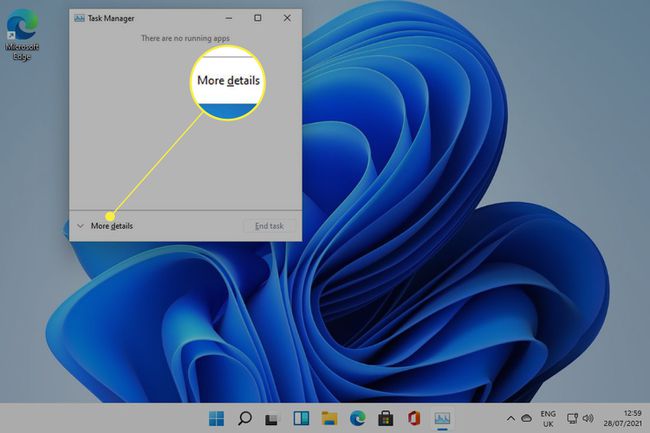
-
Pilih Proses tab jika belum dipilih.
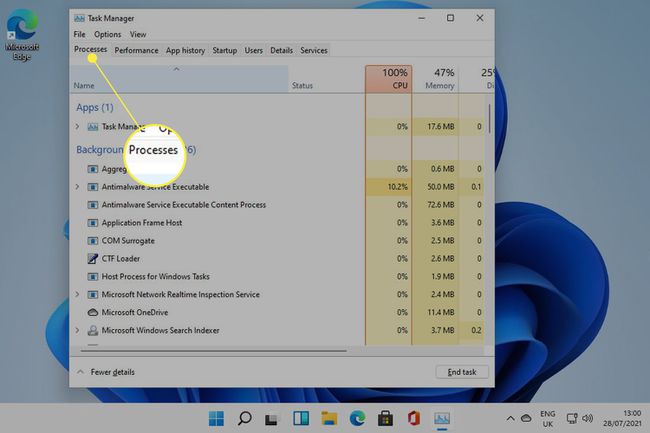
-
Cari program yang ingin Anda tutup dalam daftar. Klik kanan atau ketuk dan tahan, lalu pilih Tugas akhir.

Bagaimana Saya Memaksa Keluar di Windows 11 Tanpa Pengelola Tugas?
Jika Anda tidak dapat atau tidak ingin menggunakan Task Manager, salah satu metode lain yang dapat Anda gunakan adalah Windows Lari layanan dan pembunuhan tugas memerintah.
-
Tekan Windows Kunci+R untuk meluncurkan Lari melayani.

-
Jenis taskkill /im program.exe /t ke dalam Membuka bidang, ganti bagian "program.exe" dengan nama aplikasi yang ingin Anda tutup, dan tekan Memasuki. Misalnya, jika Anda ingin menutup dokumen notepad, ketik taskkill /im notepad.exe /t.

Bagaimana Saya Memaksa Keluar dari Program yang Tidak Merespons?
Mengikuti langkah-langkah di atas adalah metode terbaik untuk memaksa program yang dibekukan yang tidak merespons untuk memulai ulang atau berhenti. Jika Anda benar-benar macet atau seluruh PC Windows 11 Anda tidak merespons, Anda mungkin harus melakukan a reboot seluruh sistem.
FAQ
-
Bagaimana cara memaksa keluar dari program di Windows 10?
Ke paksa keluar dari program di Windows 10, bawa program ke garis depan dan tekan dan tahan ALT + F4. Jika itu tidak berhasil, pergi ke Pengelola tugas > Proses dan temukan program yang ingin Anda tutup paksa, lalu pilih Pergi ke Detail, klik kanan item yang disorot, dan klik Pohon proses akhir.
-
Bagaimana cara memaksa keluar dari Windows?
Ke matikan Windows 10, pergi ke Awal menu, pilih Kekuasaan ikon, lalu klik Matikan. Atau, klik kanan pada Awal menu dan pilih Matikan atau keluar > Matikan. Pilihan lain: Klik Kekuasaan ikon di kanan bawah, lalu klik Matikan dari menu pop-up.
-
Bagaimana cara memaksa keluar dari program di Windows 7?
Jika Anda menjalankan Windows 7, bawa program ke depan dan tekan dan tahan ALT + F4. Atau, buka Pengelola Tugas dan klik tombol Aplikasi tab, lalu temukan program yang ingin Anda paksa keluar; klik kanan dan pilih Pergi ke Proses. Klik kanan item yang disorot dan pilih Pohon proses akhir.
-
Bagaimana cara memaksa keluar dari program di Windows 8?
Jika Anda menjalankan Windows 8, bawa program ke depan dan tekan dan tahan ALT + F4. Atau, buka Pengelola tugas > Proses dan temukan program yang ingin Anda tutup paksa, lalu pilih Pergi ke Detail, klik kanan item yang disorot, dan klik Pohon proses akhir.
